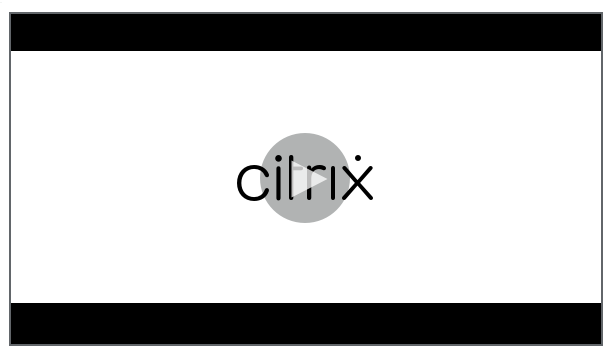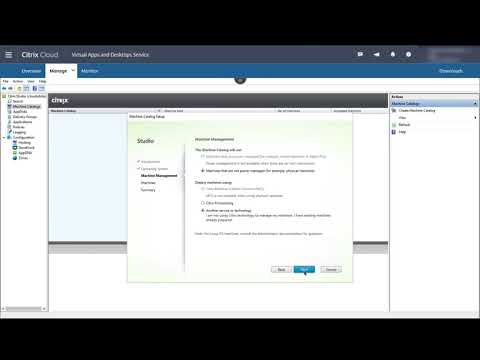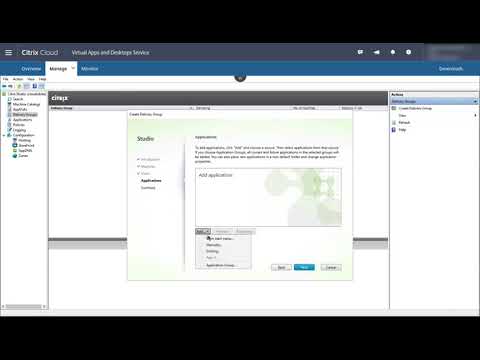-
规划和构建部署
-
This content has been machine translated dynamically.
Dieser Inhalt ist eine maschinelle Übersetzung, die dynamisch erstellt wurde. (Haftungsausschluss)
Cet article a été traduit automatiquement de manière dynamique. (Clause de non responsabilité)
Este artículo lo ha traducido una máquina de forma dinámica. (Aviso legal)
此内容已经过机器动态翻译。 放弃
このコンテンツは動的に機械翻訳されています。免責事項
이 콘텐츠는 동적으로 기계 번역되었습니다. 책임 부인
Este texto foi traduzido automaticamente. (Aviso legal)
Questo contenuto è stato tradotto dinamicamente con traduzione automatica.(Esclusione di responsabilità))
This article has been machine translated.
Dieser Artikel wurde maschinell übersetzt. (Haftungsausschluss)
Ce article a été traduit automatiquement. (Clause de non responsabilité)
Este artículo ha sido traducido automáticamente. (Aviso legal)
この記事は機械翻訳されています.免責事項
이 기사는 기계 번역되었습니다.책임 부인
Este artigo foi traduzido automaticamente.(Aviso legal)
这篇文章已经过机器翻译.放弃
Questo articolo è stato tradotto automaticamente.(Esclusione di responsabilità))
Translation failed!
开始使用:规划和构建部署
注意:
自 2023 年 7 月起,Microsoft 已将 Azure Active Directory (Azure AD) 重命名为 Microsoft Entra ID。本文档中,所有对 Azure Active Directory、Azure AD 或 AAD 的引用现在均指 Microsoft Entra ID。
如果您不熟悉 Citrix DaaS(以前称为 Citrix Virtual Apps and Desktops 服务)中使用的组件、术语和对象,请参阅 Citrix DaaS。
如果您要从 Citrix Virtual Apps and Desktops 部署进行迁移,请参阅 迁移到云。
重要:
为确保您收到有关 Citrix Cloud™ 和您订阅的 Citrix 服务的关键信息,请确保您可以接收所有电子邮件通知。
在 Citrix Cloud 控制台的右上角,展开客户名称和 OrgID 字段右侧的菜单。选择“帐户设置”。在“我的个人资料”选项卡上,选择“电子邮件通知”部分中的所有条目。
如何使用本文
要设置您的 Citrix DaaS™ 部署,请完成下面总结的任务。每个任务的详细信息都提供了链接。
在开始部署之前,请查看整个过程,以便了解预期结果。本文还链接到其他有用的信息源。
注意:
如果您计划使用快速部署工作流预配 Microsoft Azure 计算机,请遵循快速部署入门中的设置指南。
规划和准备
在 Citrix Tech Zone 文档中,请参阅此服务的分步概念验证指南。
注册
注册 Citrix 帐户并请求 Citrix DaaS 演示。
设置资源位置
资源位置包含向用户交付应用程序和桌面所需的资源。创建资源位置使 DaaS 能够使用这些资源。要了解有关资源位置的更多信息,请参阅连接到 Citrix Cloud。
在创建计算机之前,您必须将资源位置连接到 DaaS:
-
已加入域的计算机要求您在资源位置中安装 Cloud Connector。在这种情况下,您可以创建:
为实现高可用性,我们建议您在每个资源位置中安装两个 Cloud Connector。请参阅Cloud Connector 安装。
更多信息:
- 什么是资源位置和 Cloud Connector?
-
有关安装 Cloud Connector 的视频:
-
未加入域的计算机不需要 Cloud Connector,但要求您启用 Rendezvous V2。Rendezvous 协议允许 VDA 绕过 Cloud Connector,直接安全地连接到 DaaS。请参阅 Rendezvous V2。在这种情况下,您可以:
如果您使用快速部署界面预配 Azure VM,Citrix 会为您创建资源位置和 Cloud Connector。
创建到资源位置的连接
添加资源位置和 Cloud Connector 后,使用 Studio 创建到资源位置的连接。
在以下任一情况下,此步骤都不是必需的:
- 您正在构建一个简单的概念验证部署
- 您正在使用快速部署界面预配 Azure VM。
更多信息:
安装 VDA
向用户交付应用程序和桌面的每台计算机都必须安装 Citrix Virtual Delivery Agent (VDA)。
- 对于简单的概念验证部署,请在一台计算机上下载并安装 VDA。
- 如果您使用映像预配 VM,请在映像上安装 VDA。
- 对于 Remote PC Access 部署,请在每台物理办公 PC 上安装适用于单会话操作系统的 VDA 核心版本。
操作方法和更多信息:
- 什么是 VDA?
- 安装准备和说明
- 命令行 VDA 安装
-
有关下载和安装 VDA 的视频:
创建目录
创建第一个目录后,如果您使用的是 Studio,工作流会自动引导您完成此步骤。
操作方法和更多信息:
创建交付组
创建第一个目录后,“管理”工作流会引导您创建交付组。
如果您使用快速部署界面预配 Azure VM,则此步骤不是必需的。
操作方法和更多信息:
部署其他组件和技术
完成上述设置 Citrix DaaS 部署的任务后,您将找到有关预配和配置 Citrix 解决方案中其他组件和技术的信息,例如:
- Citrix 策略
- StoreFront
- App Layering
- Workspace Environment Management (WEM) 服务
- Citrix Gateway 服务
- 区域
- 联合身份验证服务 (FAS)
完成适用于您的配置的其他任务。例如,如果您计划交付 Windows Server 工作负载,请配置 Microsoft RDS 许可证服务器。
启动应用程序和桌面
配置部署后,发布会自动进行。您配置的应用程序和桌面可在用户的 Citrix Workspace 中使用。用户只需导航到其 Workspace URL 并选择一个应用程序或桌面,即可立即启动。
将 Workspace URL 发送给您的用户。您可以在两个位置找到 Workspace URL:
- 在 Citrix Cloud 控制台中,从左上角的菜单中选择“Workspace 配置”。“访问”选项卡包含 Workspace URL。
- 在 Citrix DaaS“概述”页面中,Workspace URL 显示在页面底部附近。
更多信息:
更多信息
Citrix Cloud 学习系列提供按您的路径组织的教育课程:
- 如果您是 Citrix DaaS 新用户,请参阅Citrix DaaS 新用户学习路径。
- 如果您要从 Citrix Virtual Apps and Desktops 部署进行迁移,请参阅将 Citrix Virtual Apps and Desktops 迁移到 Citrix Cloud 学习路径。
This Preview product documentation is Citrix Confidential.
You agree to hold this documentation confidential pursuant to the terms of your Citrix Beta/Tech Preview Agreement.
The development, release and timing of any features or functionality described in the Preview documentation remains at our sole discretion and are subject to change without notice or consultation.
The documentation is for informational purposes only and is not a commitment, promise or legal obligation to deliver any material, code or functionality and should not be relied upon in making Citrix product purchase decisions.
If you do not agree, select I DO NOT AGREE to exit.